- Autor Isaiah Gimson [email protected].
- Public 2023-12-17 02:53.
- Zuletzt bearbeitet 2025-01-24 12:05.
Es spielt keine Rolle, zu welchem Zweck und in welchem Zahlungssystem Sie Ihre elektronische Geldbörse registriert haben - auf die eine oder andere Weise werden Sie mit der Notwendigkeit konfrontiert, Geld von einer Geldbörse in eine andere zu überweisen. In den meisten Fällen überweisen die Benutzer Geld untereinander innerhalb desselben Zahlungssystems. Sehen Sie, wie dies im beliebten elektronischen Zahlungssystem WebMoney mit dem Programm Keeper Classic möglich ist.
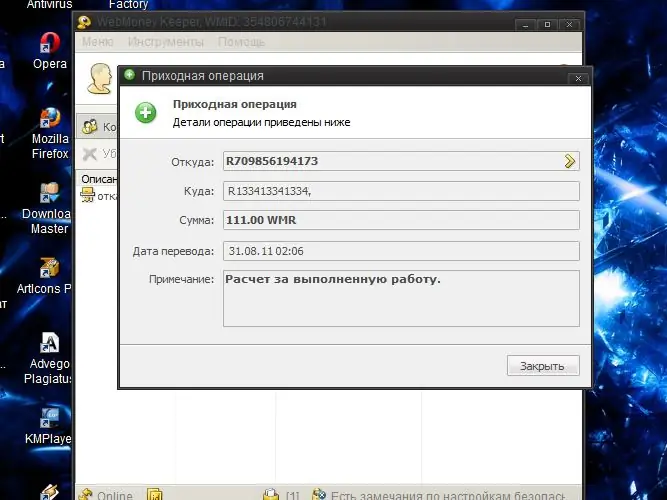
Es ist notwendig
- - WebMoney Keeper Classic-Programm;
- - WMID oder Wallet-Nummer eines anderen Systembenutzers.
Anleitung
Schritt 1
Geld an eine andere WebMoney-Wallet sendenFinden Sie die WebMoney-Wallet-Nummer des Empfängers heraus. Die Nummer besteht aus 12 Ziffern, denen ein Buchstabe vorangestellt ist. Dieser Buchstabe bezeichnet die Art der Wallet - ihre Währung: R - Rubel-Konto, Z - Konto in US-Dollar, E - in Euro usw. Die Nummer einer Rubel-Wallet (WMR) sieht beispielsweise so aus: R122334455667. Sie können Geld nur zwischen Wallets des gleichen Typs direkt überweisen - von WMR zu WMR, von WMZ zu WMZ usw.
Schritt 2
Starten Sie das Programm WebMoney Keeper Classic und melden Sie sich beim System an. Öffnen Sie die Registerkarte "Geldbörsen". Wählen Sie die Wallet aus, von der aus Sie die Überweisung vornehmen möchten. Klicken Sie auf die Schaltfläche "WebMoney übertragen" oder verwenden Sie die Tastenkombination STRG + W
Schritt 3
Geben Sie die Wallet-Nummer des Empfängers und den zu überweisenden Betrag in die entsprechenden Felder im angezeigten Fenster ein. Geben Sie im Feld unten unbedingt den Text der Notiz ein - den Verwendungszweck der Zahlung. Klicken Sie auf die Schaltfläche "Weiter"
Schritt 4
Bestätigen Sie ggf. die Übertragung, indem Sie den Programmanweisungen auf Ihrem Computerbildschirm folgen
Schritt 5
Tauschen Sie Geld um, um eine Überweisung in der gewünschten Währung zu tätigen. Wenn Sie beispielsweise eine Überweisung in eine WMZ-Geldbörse vornehmen müssen und nur Geld auf einem WMR-Konto haben, müssen Sie WMR in WMZ umtauschen. Wählen Sie dazu die WMZ-Wallet aus und klicken Sie mit der rechten Maustaste. Wählen Sie im Kontextmenü eine Zeile aus oder verwenden Sie die Hotkey-Kombination ALT + X
Schritt 6
Geben Sie im erscheinenden Fenster die WMR-Geldbörse an, aus der Sie Geld umtauschen möchten, und geben Sie den erforderlichen Betrag in die Spalte "Kaufen" ein. In der Spalte "Ich gebe" wird automatisch der Betrag angezeigt, der gemäß dem festgelegten Wechselkurs von der angegebenen Rubel-Geldbörse abgebucht wird. Klicken Sie auf die Schaltfläche "Weiter" und warten Sie eine Weile - in der Regel einige Minuten - das Geld wird von einem Ihrer Wallets auf ein anderes übertragen. Sie können eine Zahlung leisten
Schritt 7
Stellen Sie eine Rechnung aus, um Geld aus einer anderen WebMoney-Geldbörse zu erhalten Starten Sie das Programm WebMoney Keeper Classic und melden Sie sich an. Öffnen Sie die Registerkarte "Geldbörsen". oder verwenden Sie die Tastenkombination Strg + T. Wählen Sie im angezeigten Fenster die Wallet aus, deren Konto Sie auffüllen möchten. Klicken Sie in der Dropdown-Liste in der Spalte "Wiederauffüllungsmethode" auf die Zeile "Konto erstellen". Klicken Sie auf die Schaltfläche "Weiter"
Schritt 8
Wählen Sie aus Ihrer Kontaktliste die Person aus, von der Sie die Überweisung erhalten möchten. Oder geben Sie seine WMID - WebMoney-Benutzer-ID an, bestehend aus 12 Ziffern (nicht mit der Wallet-Nummer verwechseln). Geben Sie den Betrag ein, mit dem Sie Ihr Konto aufladen möchten
Schritt 9
Fügen Sie dem Feld "Hinweis" Text hinzu - entschlüsseln Sie den Verwendungszweck der Zahlung. Klicken Sie auf die Schaltfläche "Weiter" - die Rechnung wird an den ausgewählten Benutzer gesendet. Wenn der Benutzer noch nicht zu Ihrer Kontaktliste hinzugefügt wurde, sendet ihm das System eine Autorisierungsanfrage. Sobald er die Autorisierung bestätigt und diese Rechnung bezahlt, geht das Geld auf Ihre Brieftasche.






